はじめに
パイオニアのカー用品ブランド名「カロッツェリア」から発売されている、車載専用Wi-Fi「DCT-WR100D」は、月々の基本料金の概念は無く、ユーザーが必要に応じて、
使いたい時に、期間を選んで使用する
という方式を執っており無駄がありませんよね~。また、使用の際はわざわざ店頭に赴くことなく、ネット上で契約完了、即利用開始という手軽さであります。
ただ、この手軽さから(僕を含め)ユーザーの皆さんは、大それた契約をしている感覚が無く、また実際に大した契約(例えば、1日550円)でもないので、その方法について
全く記憶に残っておらず
いざ、車で家族旅行に出発という朝に、久しぶりにチャージしようとしても
アレ?どうやって利用期間のチャージするんだったけ???
状態に陥っている人もちらほらいらっしゃるのではないでしょうか?
このページは、そんな焦っている皆さんに最速でスッキリ、端的に利用期間のチャージ方法についてお伝えしていきます。
1 予想される迷子(ラビリンス)の事例
恥ずかしながら、これは僕が陥った事例です。「DCT-WR100D」の電車内での使い心地を検証しようと、久しぶりに
利用期間1日間のチャージ
しようと試みたところ、以下のとおり、ラビリンス「魔王の迷宮」に迷い込んでしまいました・・・。
① 「DCT-WR100D」裏側のQRコードをスキャン

② docomo in Car Connectのページに移動
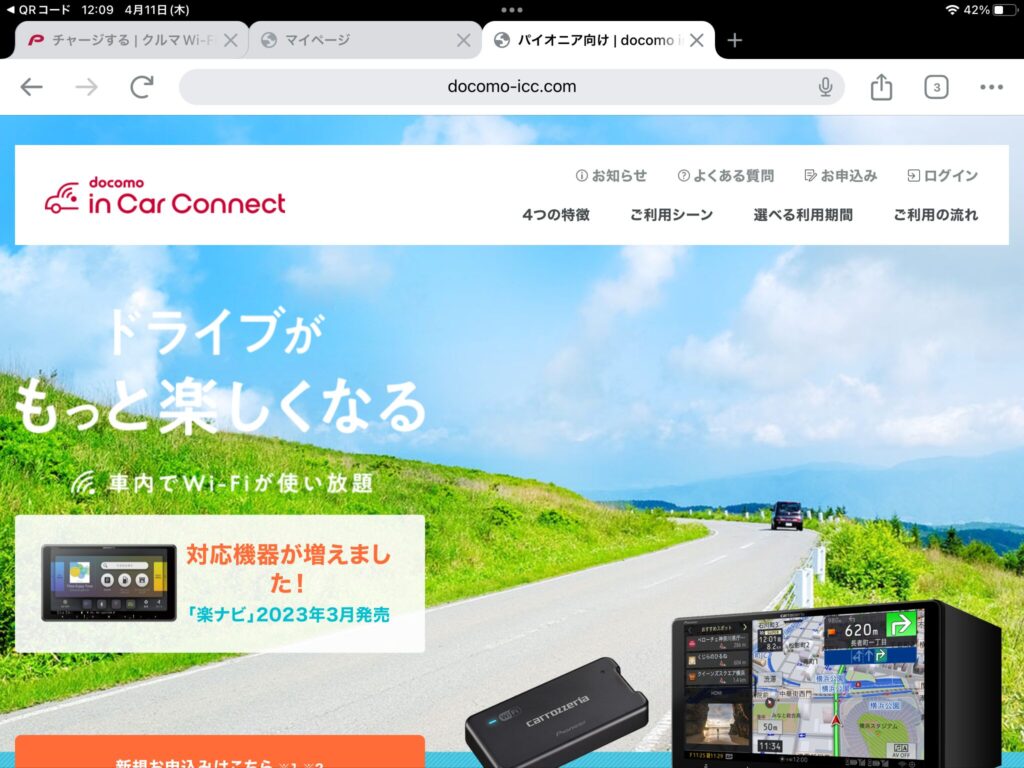
Screenshot
③ ページを下にスクロールし、「お申込み」をクリック
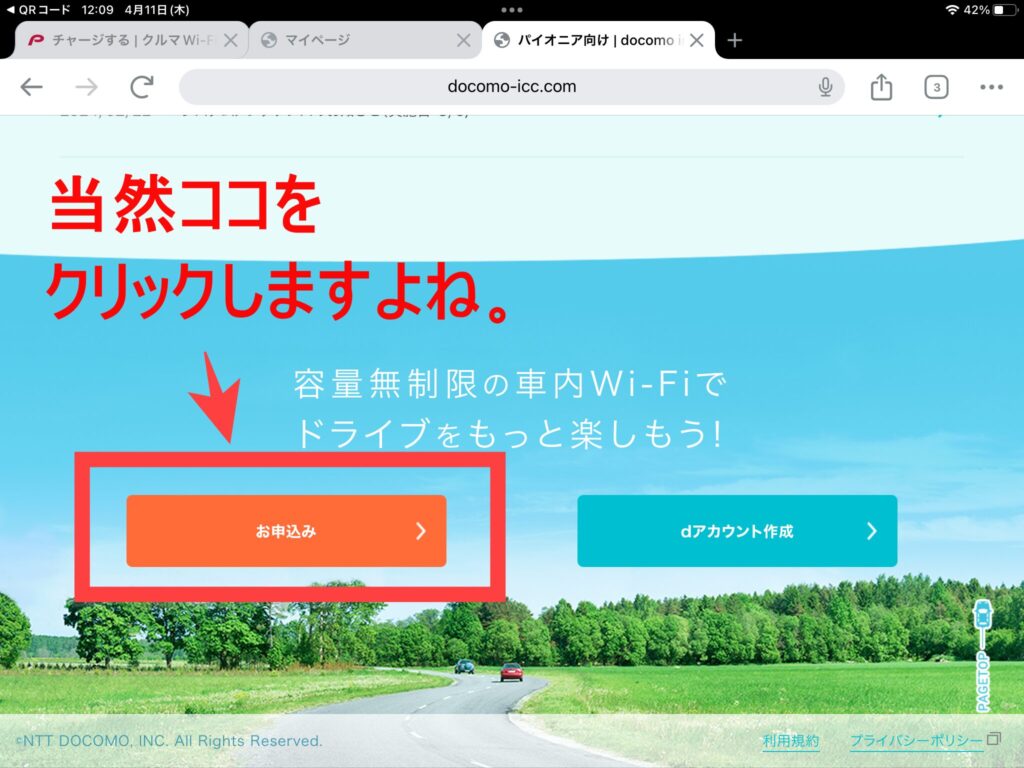
Screenshot
④ dアカウントのID パスワードの入力
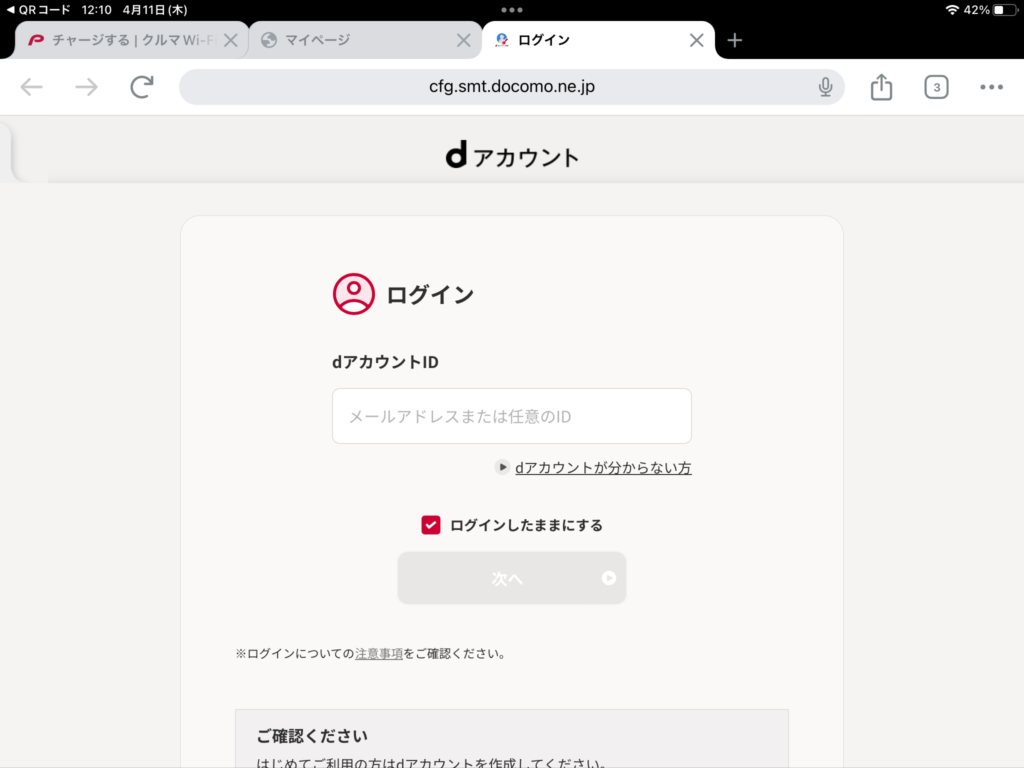
⑤ 2段階認証を経て「サービス利用規約」ページへ
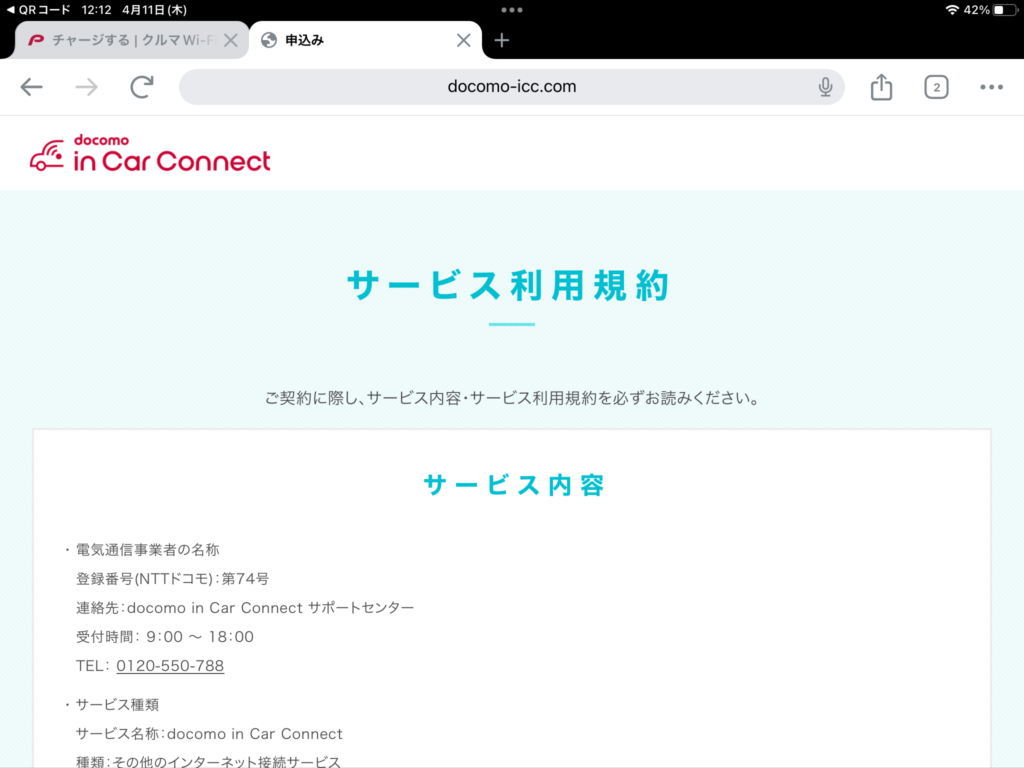
⑥ 下へスクロールし、利用規約に同意をチェック後、「次へ」をクリック
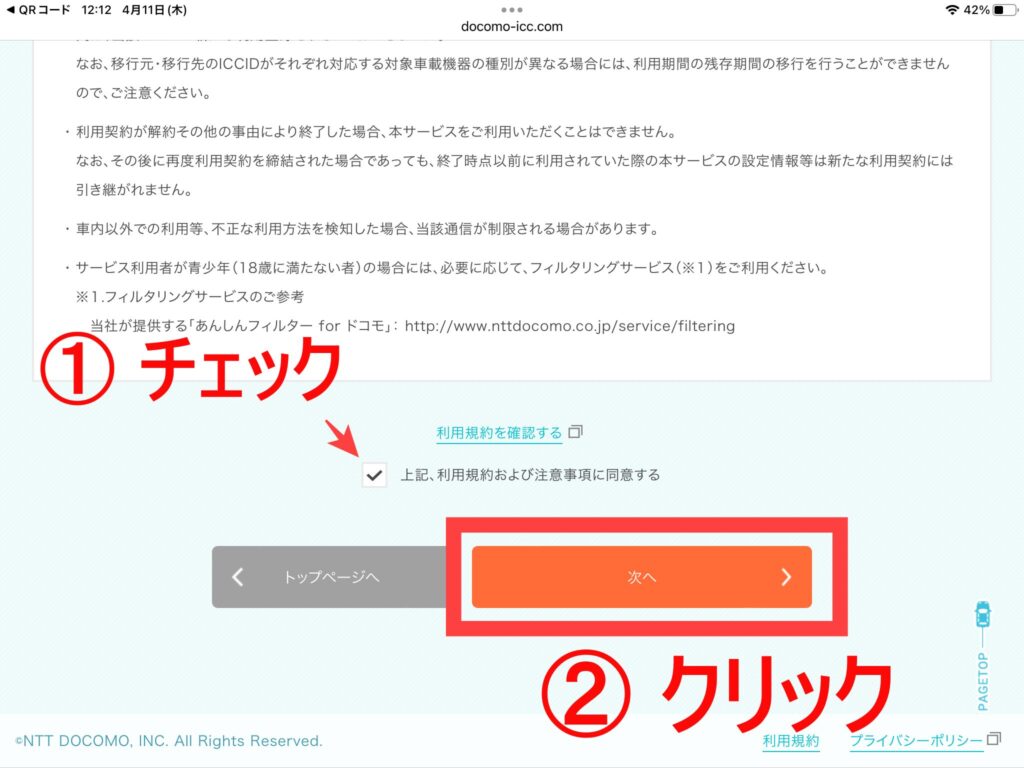
Screenshot
しますよね。普通に。
⑦ 「ご契約者様情報登録」画面で、「次へ」をクリック
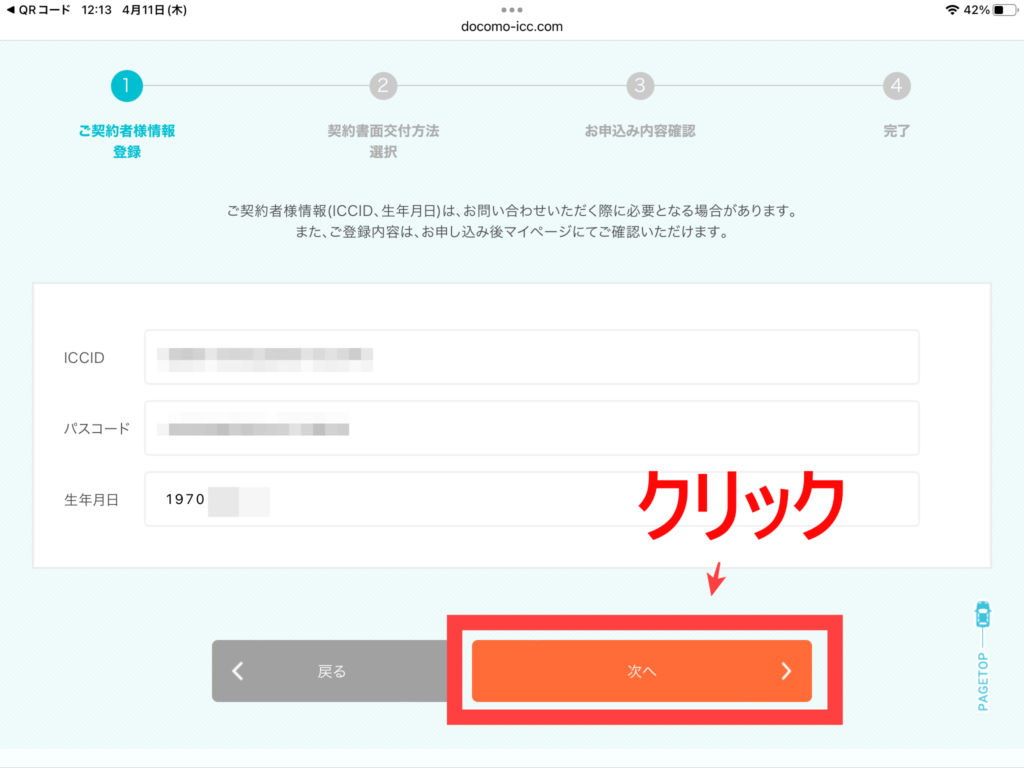
当然しますよね。
⓼ が、しかし「このICCIDは既に登録されています。もう一度ご確認下さい。」
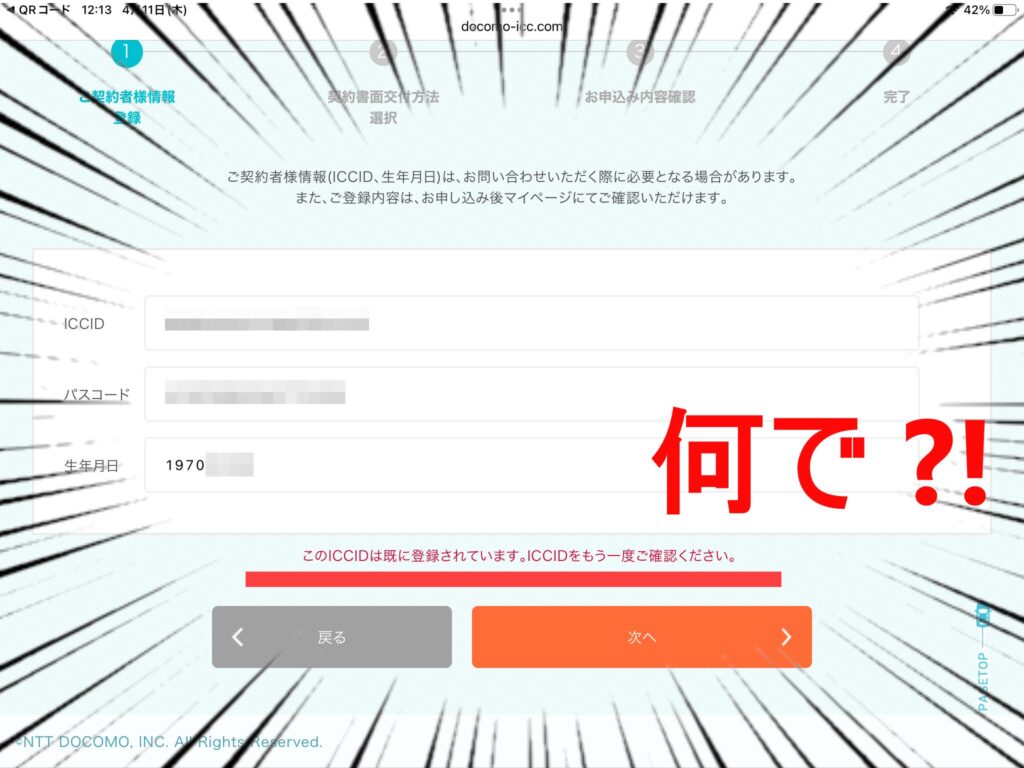
Screenshot
どゆこと??? 使用期間のチャージは何処で行えば???
と、こんな感じで迷子になってしまいました・・・。
2 チャージ方法の正解手順を解説
スタートは正しかったんです。実は、迷宮への入り口は、
前項の②、③の場面
画面を下へとスクロールした点にあります。
(1)ここからは、正解手順解説
正解手順は、
ア 「前項 ② docomo in Car Connectのページ」に移動したら、スクロールせずに、右上の「ログイン」をクリック!
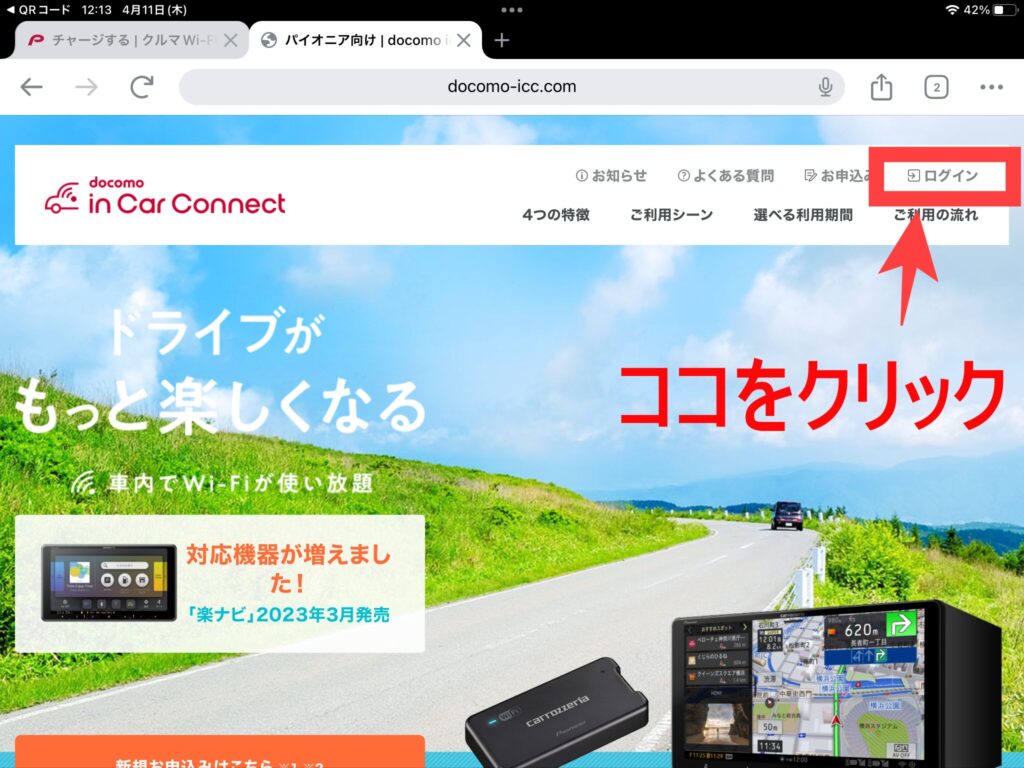
Screenshot
※ スクロールしてはいけません。
イ その後、dアカウントのID パスワードを入力。2段階認証を通過
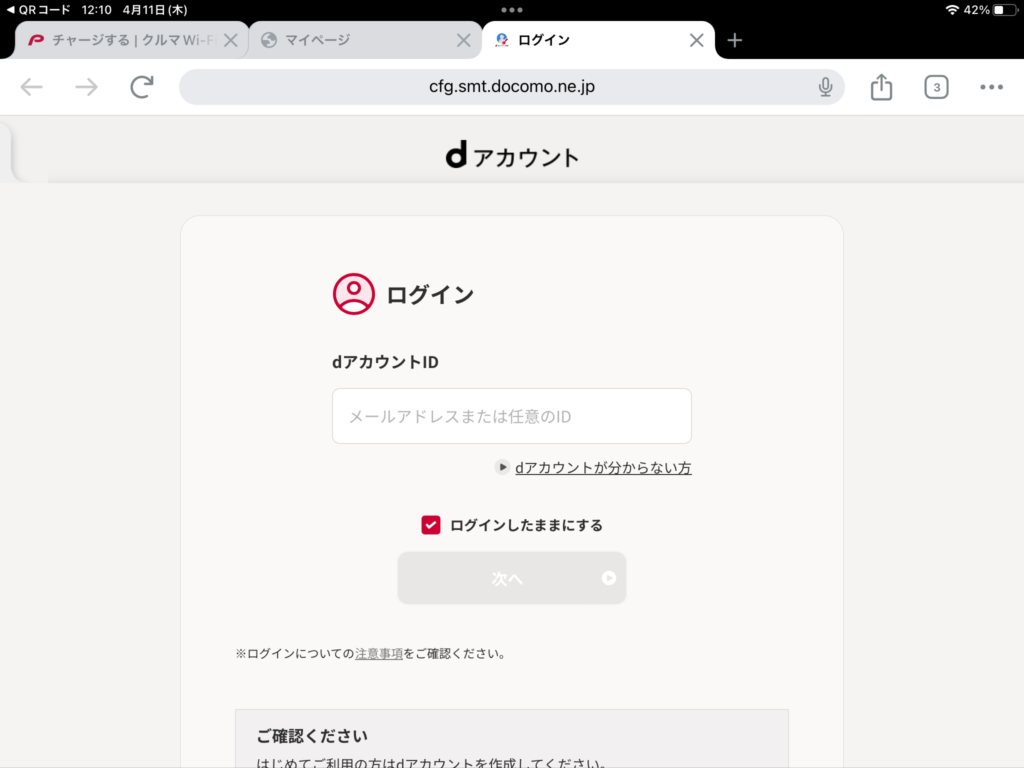
ウ 「マイページ」に移動 「利用期間を選ぶ」をクリック
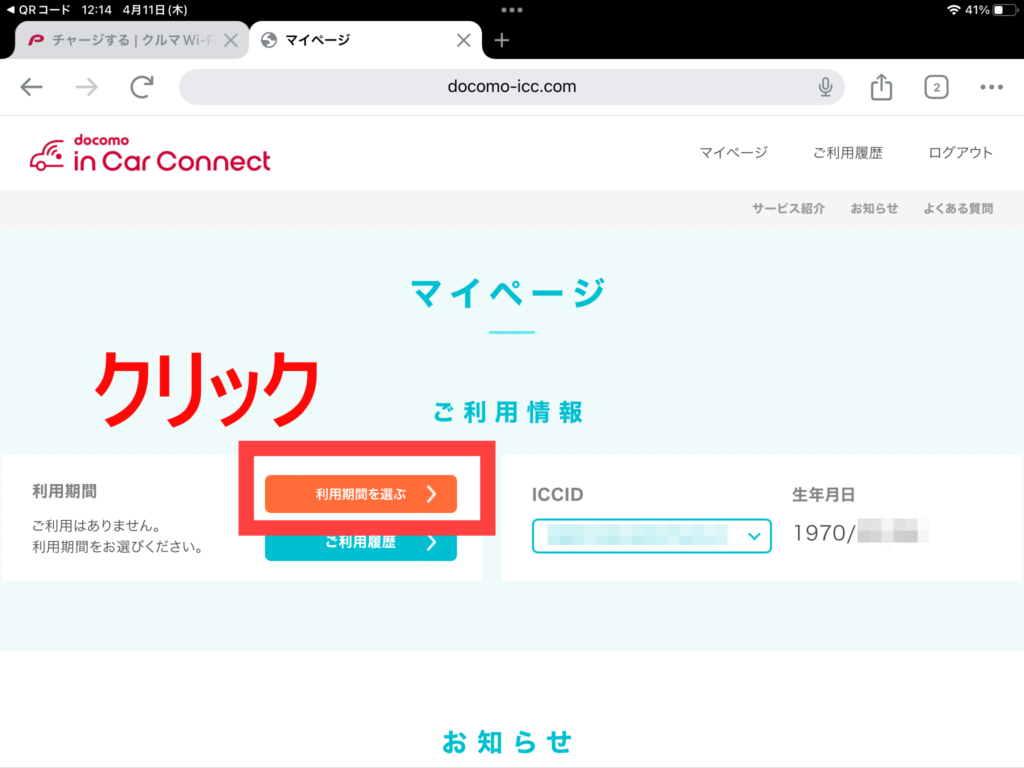
エ 「利用期間の選択」画面へ
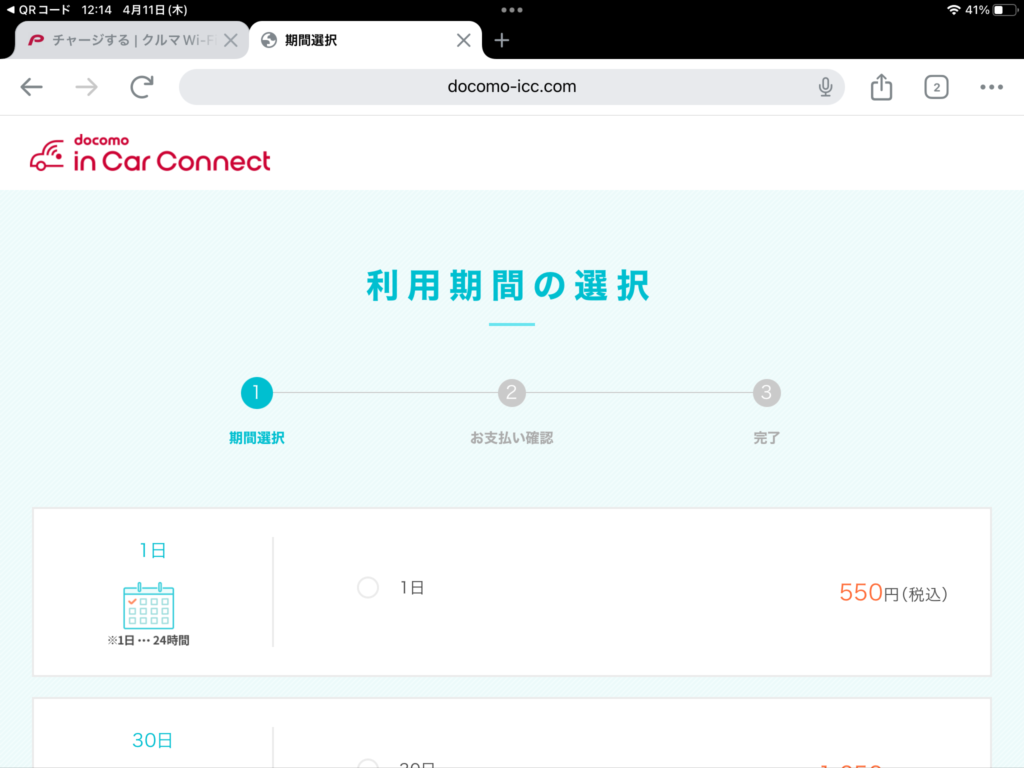
ここまで来たら、もう大丈夫ですよね。以前に設定した支払い方法が表示されますので、「完了」をクリックして準備完了です。5分もかからずに利用可能となります。
(2)整理しておきたい事項
今回の一件で、我々ユーザーが認識しておくべき事項として、docomo in Car Connectのページでは、
使い始める際のデバイスの登録
と
登録済のデバイスの利用期間のチャージ
とでは、手続きの方法が全く違うという点です。
人間、先を急ぐあまり、ついつい画面を下へ、下へとスクロールしがちですが、利用期間のチャージの際は、
トップ画面右上から「ログイン」
これを覚えておいて下さい。
もう忘れないとは思いますが、万が一また迷宮(ラビリンス)に迷い込んでしまったら、何度でも訪れて下さいね。お待ち申し上げております。
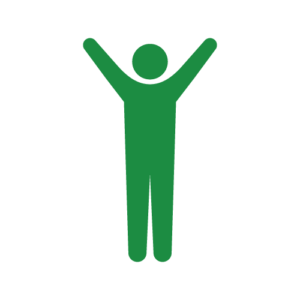
本日のおまけ
当ページ中にちょいちょい登場する「ラビリンス」の元ネタは、スターウォーズ エピソード4 5 6(旧作)1 2 3(新作)でお馴染み、ジョージ・ルーカス監督が製作総指揮した1986年製作のファンタジー映画「ラビリンス 魔王の迷宮」です。
当時15歳のジェニファー・コネリーの可愛さを堪能した後に、「そんな彼なら捨てちゃえば」で、美しく年を重ね、依然として綺麗でカッコいい彼女を是非ご覧いただければと思います。
旅の道中、車の中でいかがでしょうか?おすすめですよ♪
気を付けてお出掛け下さい!

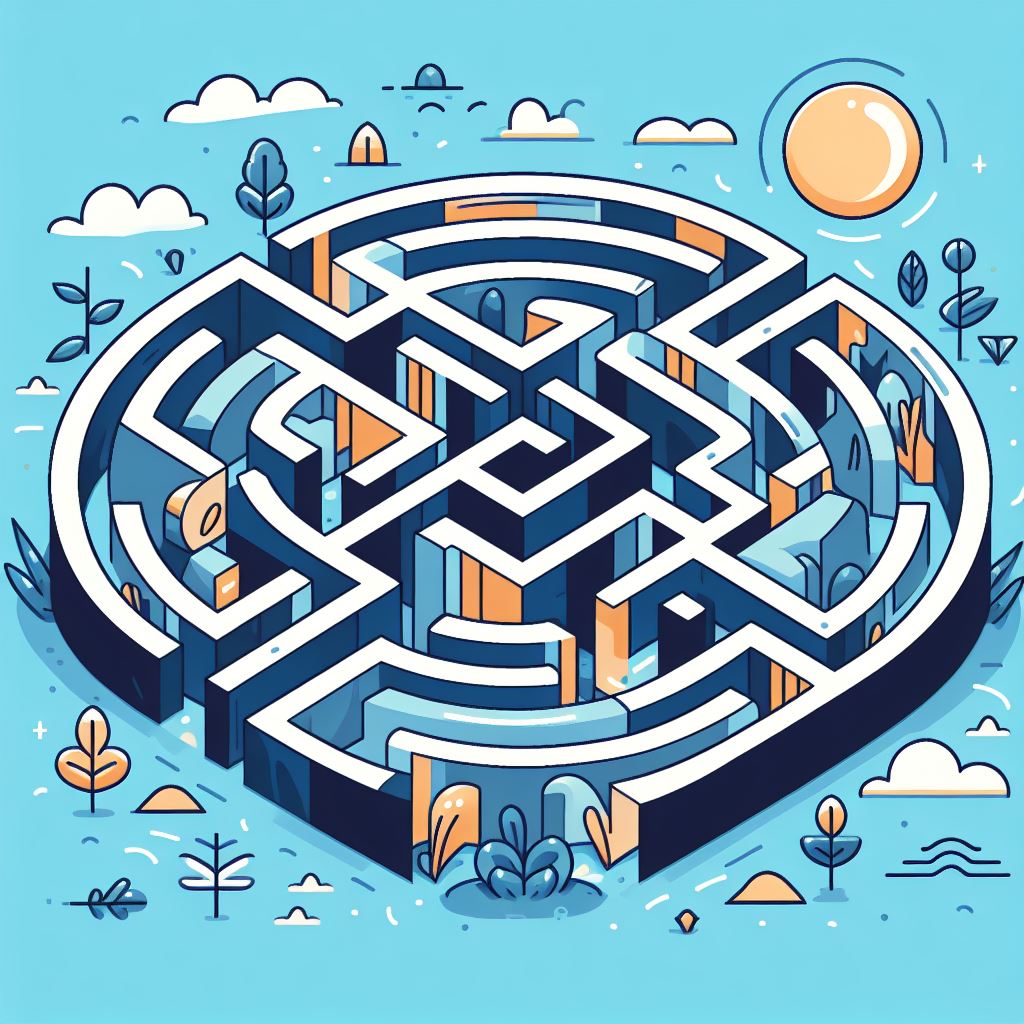


コメント